Ezzel a megoldással nem fogják egyhamar ellopni az accountunkat.
Mi is az a 2 lépcsős megerősítés?
Azok számára, akik nem tudják: a kétlépcsős azonosítás (más néven 2 Step Verification vagy 2SV) egy olyan opcionális rendszer, amelyhez extra biztonsági réteget adhat fiókodhoz, különböző komponensek egy idejű alkalmazásával. Ez lehet az e-mailtől kezdve a szöveges üzeneteken át egy hitelesítő alkalmazás is okostelefonon. Amikor bejelentkezel a fiókodba, ilyenkor egy külön kódot kell megadnod, amelyet a telefonodon lévő alkalmazás 30 másodpercenként véletlenszerűen generál. Ez azt jelenti, ha bárki hozzá szeretne férni a te felhasználói fiókodhoz, akkor a telefonod és a rajta lévő kód nélkül ez nem lehetséges.
Hogyan engedélyezheted a kétlépcsős azonosítást az Ubisoft-fiókod védelmére?
Ha be akarjátok állítani, az alábbi pontokat kell teljesíteni:
Látogass el a Ubisoft Account webhelyére, majd jelentkezz be a fiókodba, aztán keresd meg a Biztonsági beállítások (Security Settings) menüpontot. Kattintsunk a Kétlépcsős azonosítás aktiválása (Activate 2-Step Verification) lehetőségre. Ezek után kapni fogsz egy e-mailt a Ubisoft fiókodhoz használt címedre.
Kövessük a levélben leírtakat.
Kattints a Get Started gombra.

Töltsd le a Google Hitelesítő alkalmazást az okostelefonodra. Ez az csak iOS és Android rendszereken érhető el.
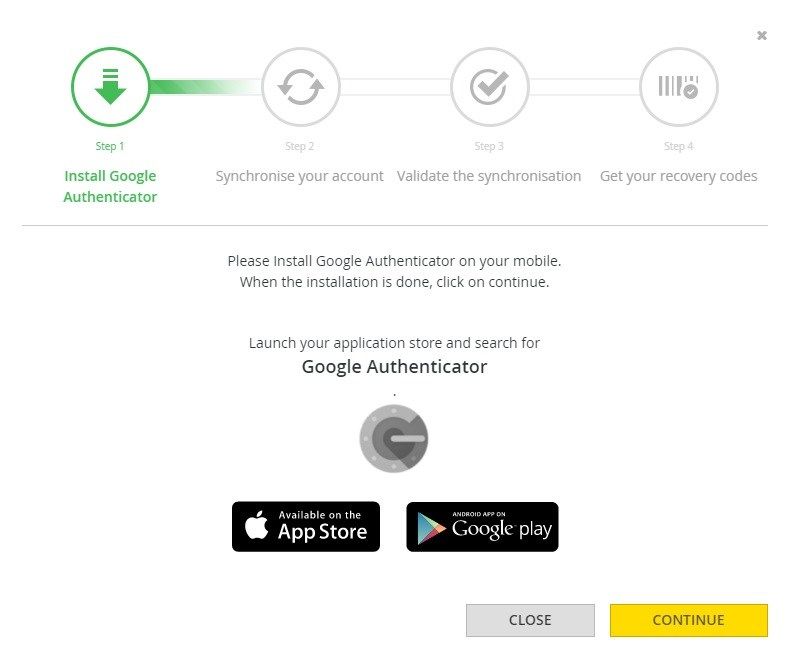
Miután letöltötted a Google Hitelesítőt, nyisd meg, és nyomj a Fiók beállítása (Set up account) menüpontra, majd válaszd ki a kívánt módszert.

A készülék beállítása után add meg az alkalmazás által létrehozott kódot a szinkronizálás befejezéséhez.
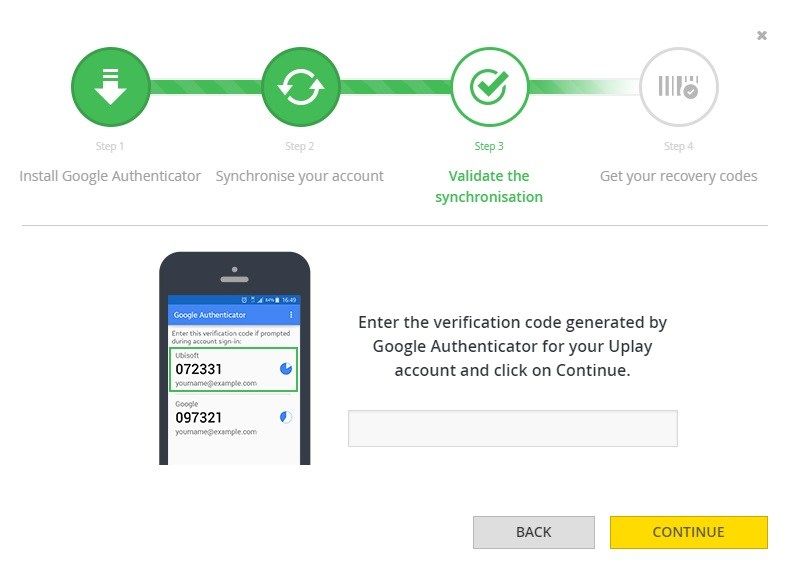
Ne felejtsd el leírni vagy bármilyen biztonságos helyre feljegyezni a helyreállítási kódokat, majd kattints a Befejezés (Finish) gombra. Ezeket akkor kell használni amikor valamiért deszinkronizált az applikáció, vagy elvesztetted a telefonodat és újra kell telepíteni az alkalmazást.

Ellenőrizd, hogy tényleg engedélyezve van-e a kétlépcsős azonosítás.
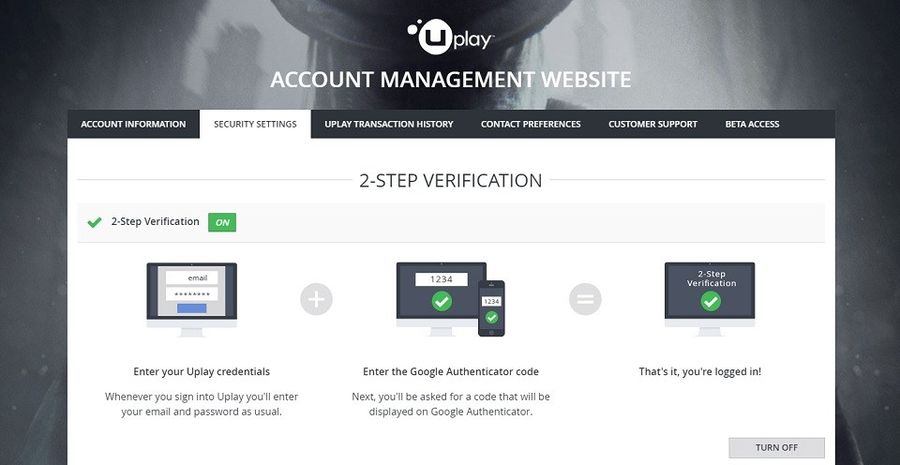
Hogyan lehet kikapcsolni a kétlépcsős azonosítást?
Erre a hivatkozásra kattintva, vagy a Fiók adatok (Account Information) menüpont alatt a PC kliensben (Uplay), miután a Manage gombra klikkelve.
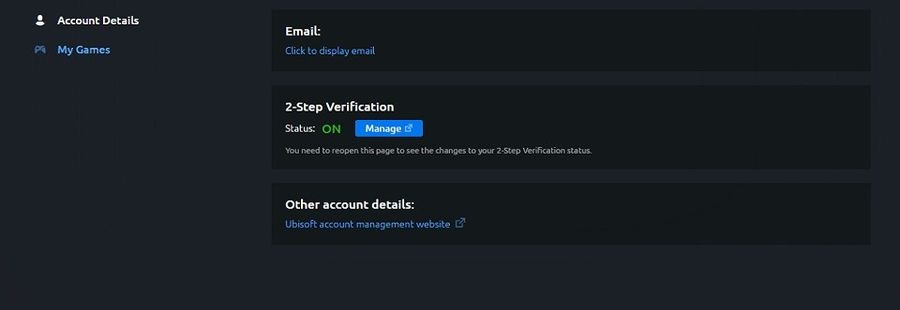
Miután bejelentkeztél, válaszd a Kétlépcsős azonosítás kikapcsolása lehetőséget.

Meg kell erősítened, hogy letiltod-e a kétlépcsős azonosítást. Válaszd ki, hogy Igen.

A kétlépcsős azonosítás ezek után ki lesz kapcsolva.